Bolt 101 - 마법사 윈도우
Bolt로 시작하기 강조에 오신 것을 환영합니다. 여기에서는 즉시 프로젝트를 시작하고 실행하기 위한 첫 번째 단계를 살펴보겠습니다. 에셋 스토어에서 패키지를 아직 다운로드하지 않았으면, 이 [링크]를 통해 다운로드하거나 유니티 에디터 내부에서 Photon Bolt Free 를 검색하여 다운로드할 수 있습니다. 패키지를 다운로드하고 임포트 해 주십시오.
임포트가 완료된 이후, 아래에서 보이는 것처럼 Bolt Wizard 환영 윈도우가 표시될 것입니다. 이 첫 번째 화면은 Bolt 팀에 보내는 환영 메시지로, Bolt를 잘 구성하기위한 몇 가지 단계를 거치게 될 것입니다. 마법사 윈도우가 표시되지 않는다면, Window/Bolt/Wizard로 이동해 주십시오.
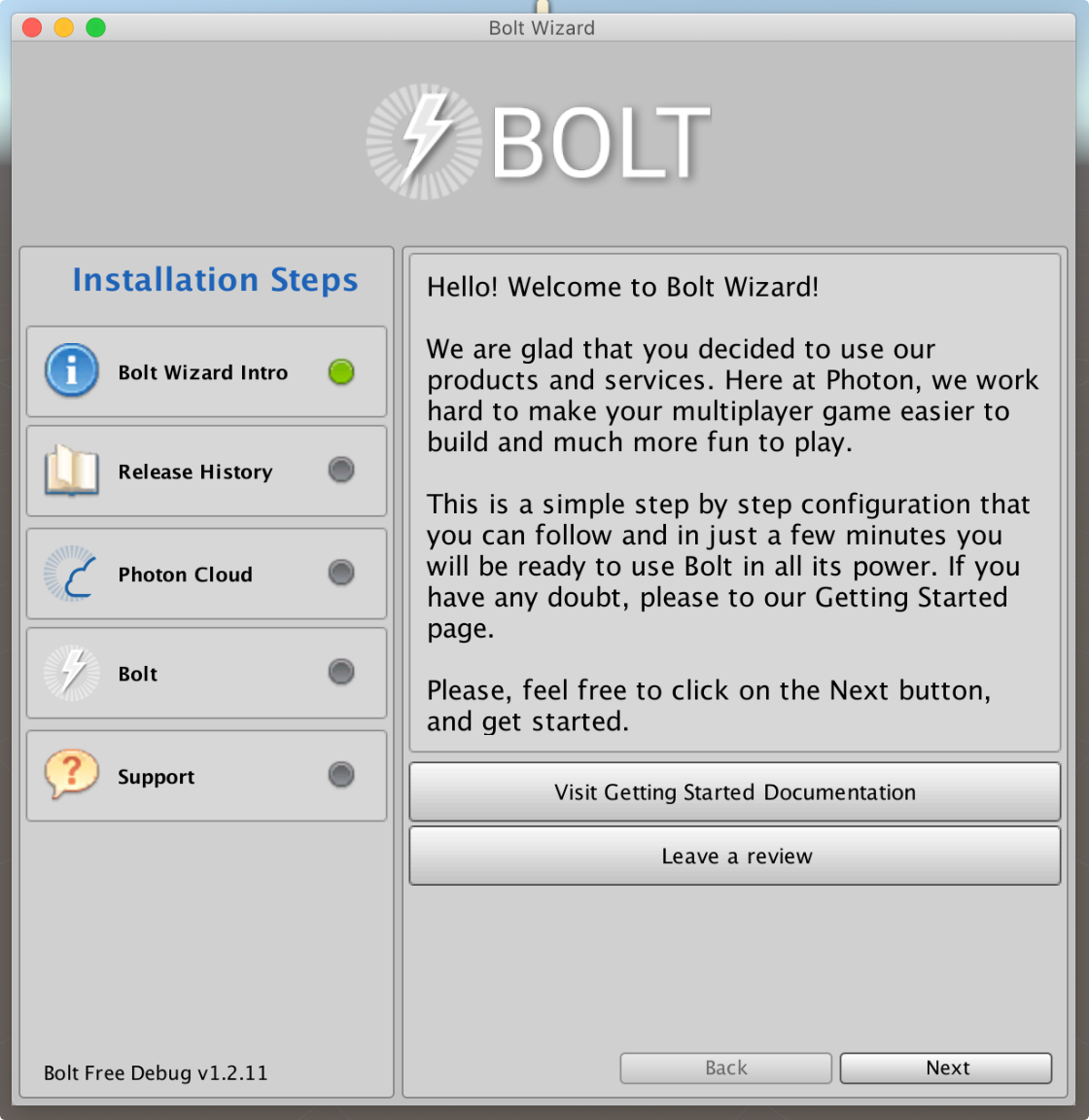
다음 단계에서는, Photon 서버 연결과 Bolt를 올바르게 사용하기 위하여 Photon Cloud 계정을 구성해야 합니다. 먼저, 당사의 관리화면 페이지에서 생성할 수 있는 Application ID (AppID)가 필요합니다. 원하는 구성으로 모든 필드를 입력하시고 계속해도 되는지 확인해 주십시오:
관리화면페이지 바로가기;Application ID용 필드;- 원하는
지역선택; NAT 펀치쓰루가 필요한 경우 선택.
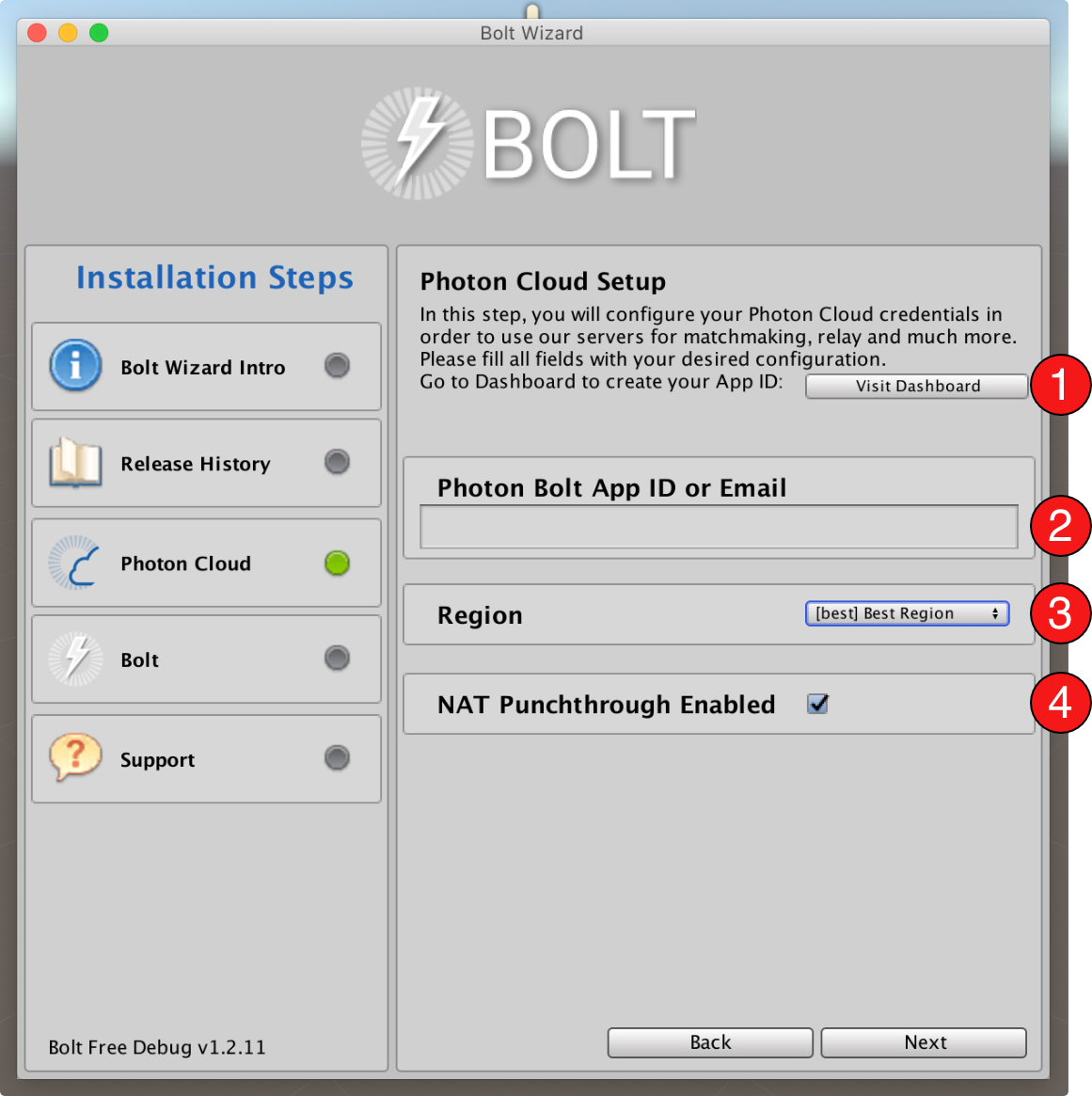
그런 다음 설치를 준비하기 위해 필요한 모든 패키지를 설치합니다. Bolt는 일부 확장 및 예제 패키지가 같이 제공되므로 코드를 작성하지 않고도 바로 시작할 수 있습니다.
패키지는 아래와 같이 2개의 카테고리로 나누어져 있습니다:
- 코어:
- 코드 패키지: 메인
Bolt패키지, 라이브러리 실행을 위해 반드시 필요한 번들입니다. - 모바일 플러그인: 이 확장판은
Bolt가 안드로이드 및 iOS 기기와 같은 모바일 플랫폼에서 실행하기 위한 것 입니다.
- 코드 패키지: 메인
- 추가:
- 샘플:
Bolt의 기능을 보여주는 다양한 시나리오를 가진 예제가 들어 있습니다. - 서버 모니터: 게임 서버의 통계 정보를 보여주기 위핸 예제 패키지.
- 샘플:
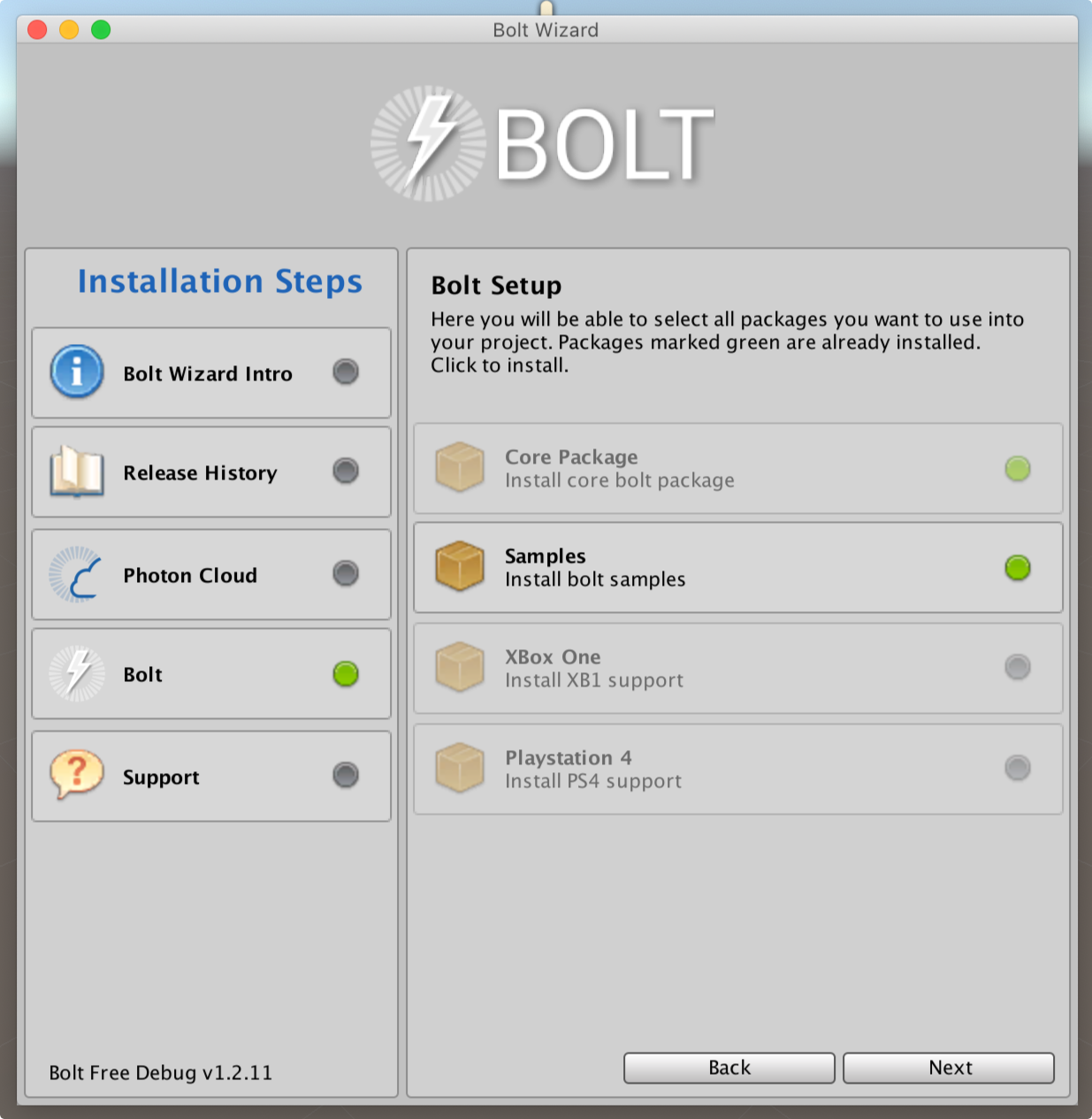
각 패키지명을 클릭하면 마법사가 설치를 시작할 것 입니다. 임포트 절차가 완료된 이후 설치된 각 패키지에 녹색 불이 아래 그림과 같이 표시될 것입니다.
좋습니다! 이제 Bolt의 모든 기능을 사용할 준비가 되었습니다. 제품군에 오신것을 환영합니다! 가장 마지막단계에서는 커뮤니티, 버그 트랙커 그리고 이 문서에 대한 링크를 찾으실 수 있습니다.

다음 장에서는, Bolt 를 사용하여 간단한 네트워크 게임 만드는 것을 시작할 것입니다.